MS-DOS是一种操作系统和shell,用于在Windows操作系统中运行命令和提供命令行界面。cmd.exe用于解释MS-DOS命令并为其提供控制台。cmd.exe提供了不同的选项,其中 cmd /c 是很受欢迎的。 cmd /c 用于在MS-DOS中运行命令,并在命令或进程完成后终止。
运行命令并用CMD/C终止
我们可以在MS-DOS或Windows中运行命令 cmd.exe 通过使用 cmd /c . 我们还将添加要运行的命令字符串。例如,如果我们想运行ping poftut.com,我们将发出以下命令。命令将创建一个进程,该进程将运行命令,然后在命令执行完成后终止。另外使用“双引号”来包围命令也非常有用。
> cmd /c "ping poftut.com"> cmd /c "ping poftut.com"> cmd /c "ping poftut.com"
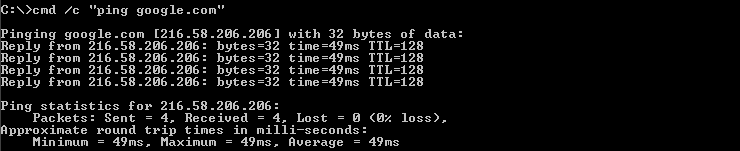
运行命令并在运行命令提示符下用CMD/C终止
我们可以跑了 cmd /c 以及运行命令提示符中的相关命令。我们可以从「开始」菜单或使用Windows键+R键组合打开“运行命令提示符”,然后编写 cmd /c "ping poftut.com" 命令如下。请记住,命令执行完成后,MS-DOS窗口将自动终止或关闭。
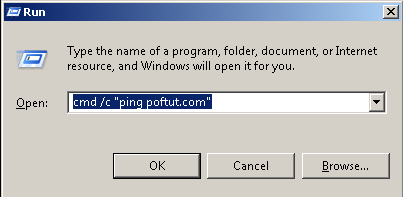
运行命令并在搜索提示或框中使用CMD/C终止
使用 cmd /c 我们可以使用搜索提示或搜索框。我们将单击“开始”菜单并写下完整的命令。这也将显示带有MS-DOS图标的命令,如下所示。这将像前面的例子一样工作。

运行命令并在运行命令提示符下用CMD/C终止
或者,我们可以跑 cmd /c 来自常规命令行或MS-DOS的命令。这将打开一个新的MS-DOS shell并运行给定的命令。命令执行结束后,新创建的MS-DOS shell将自动终止或关闭。
> cmd /c "ping poftut.com"> cmd /c "ping poftut.com"> cmd /c "ping poftut.com"
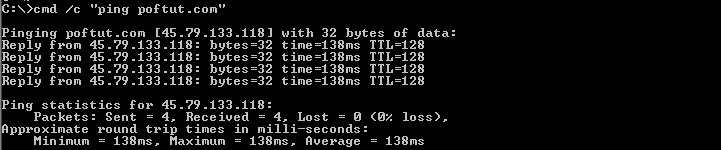
运行多个命令
我们可以用 cmd /c . 我们只需要用双引号将它们分隔开。在本例中,我们将运行 ping poftut.com , ping google.com , mkdir test 在下面的示例中。
> cmd /c "ping poftut.com" "ping google.com" "mkdir test"> cmd /c "ping poftut.com" "ping google.com" "mkdir test"> cmd /c "ping poftut.com" "ping google.com" "mkdir test"
运行Bat文件并终止
Bat或批处理文件用于从一个文件运行多个命令。这将使经常性任务更容易。我们可以通过提供bat文件的路径和名称来运行bat文件 cmd /c 就像下面一样。在本例中,我们将运行批处理文件 backup.bat
> cmd /c C:ackup.bat> cmd /c C:ackup.bat> cmd /c C:ackup.bat
运行命令并返回CMD提示符和CMD/K
如前所述 cmd /c 将运行给定的命令,并在命令完成后终止新的shell或进程。如果我们不想终止一个新的进程,我们可以使用 /K 选项,新创建的进程或窗口将保留而不关闭。
> cmd /k "ping poftut.com"> cmd /k "ping poftut.com"> cmd /k "ping poftut.com"


![关于”PostgreSQL错误:关系[表]不存在“问题的原因和解决方案-yiteyi-C++库](https://www.yiteyi.com/wp-content/themes/zibll/img/thumbnail.svg)








